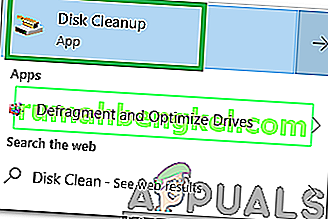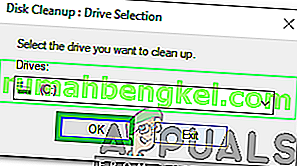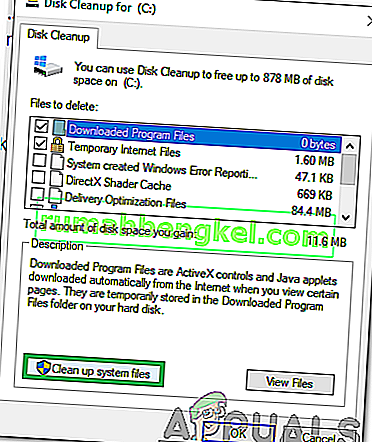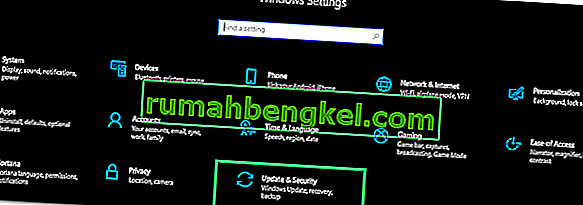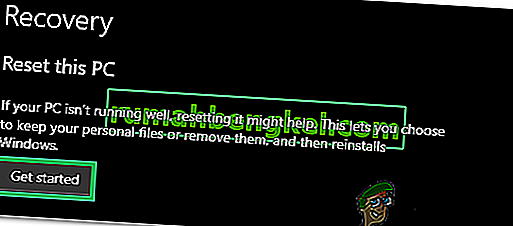Windows від Microsoft - одна з найбільш часто використовуваних операційних систем, і вона має безліч функцій, які, безперечно, підтверджують її домінування над конкурентами. Усе, що робиться на комп’ютері, будь то встановлення програми, відвідування веб-сторінки тощо, зберігається в реєстрі. Реєстр - це цифровий слід користувача в Windows. Він також містить численні записи, які є життєво важливими для Windows і визначають спосіб його роботи щодня.

Часто в реєстрі можуть бути певні « Пошкоджені елементи реєстру». Ці елементи є найчастіше пошкодженими / видаленими записами реєстру, які можна залишити як залишок після видалення / видалення файлу. Іноді вони можуть уповільнити роботу комп’ютера, і очищення їх, безумовно, непогана справа. У цій статті ми навчимо вас декільком найпростішим методам позбавлення від Пошкоджених елементів у реєстрі.
Як видалити пошкоджені елементи реєстру в Windows?
Є багато різних способів позбутися сміття в реєстрі, хоча існує безліч програм, які претендують на вирішення проблеми, але іноді вони можуть в кінцевому підсумку створити для вас ще більше проблем. Тому нижче ми зібрали список найпростіших методів, якими можна дотримуватися, щоб вручну позбутися непрацюючих елементів реєстру.
Спосіб 1: Виконання очищення диска
Функція очищення диска була інтегрована майже у всі версії Windows. Він може зручно видалити непотрібні файли на вашому комп’ютері та заощадити місце. n, щоб запустити очищення диска:
- Натисніть «Windows» + « S », щоб відкрити пошук.
- Введіть « Очищення диска » та виберіть перший варіант.
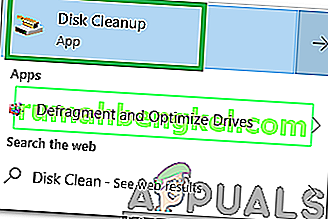
- Виберіть диск, на якому встановлено Windows.
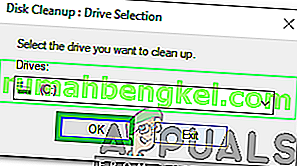
- Натисніть на «Clean Up System Files » і виберіть диск знову.
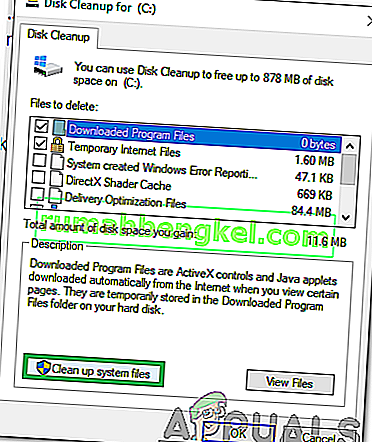
- Перевірте всі параметри та натисніть “OK”.
- Це позбавить від усіх непотрібних файлів на вашому комп’ютері та допоможе пришвидшити його.
Спосіб 2: Запуск DISM
Іншим методом автоматичного пошуку та відновлення пошкоджених елементів у реєстрі є запуск команди DISM у командному рядку. Для того:
- Натисніть “ Windows ” + “ R ”, щоб відкрити підказку про запуск.
- Введіть “ cmd ” і одночасно натисніть клавіші “ Shift ” + “Ctrl” + “ Enter ”, щоб надати адміністративні права.

- Введіть таку команду та натисніть “ Enter ”
DISM / Online / Cleanup-Image / ScanHealth
- Зачекайте, поки процес завершиться, і перевірте, чи не видалено зламані предмети.
Спосіб 3: Освіжаючий комп’ютер
Якщо вищевказаний спосіб не видалив пошкоджені елементи реєстру, ви завжди можете оновити комп’ютер, скориставшись опцією відновлення, не втрачаючи жодних особистих файлів / програм. Для того:
- Натисніть “ Windows ” + “ I ”, щоб відкрити налаштування.
- Клацніть на опцію « Оновлення та безпека » та виберіть « Відновлення » на лівій панелі.
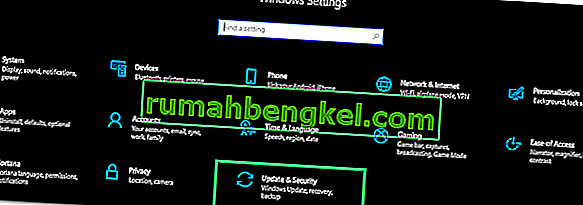
- Клацніть на опцію «Почати » та виберіть кнопку « Зберегти мої файли ».
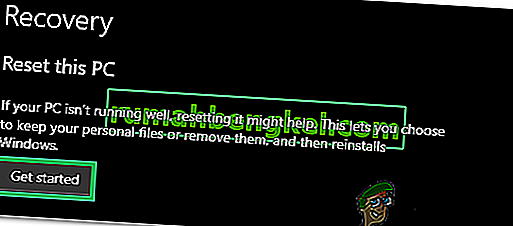
- Дотримуйтесь інструкцій на екрані, щоб повністю оновити Windows, який автоматично скине реєстр, а зламані елементи буде видалено.